
Microsoft PowerPoint чаще всего устанавливается на компьютере как часть пакета Microsoft Office. Чтобы найти его, начните с открытия меню Пуск. Введите в поисковой строке PowerPoint – система автоматически отобразит ярлык программы, если она установлена. Щелкните правой кнопкой мыши по найденному результату, чтобы закрепить его на панели задач или в меню «Пуск» для быстрого доступа в будущем.
Если поиск по названию не дал результата, проверьте наличие папки Microsoft Office в списке всех приложений, доступных через меню «Пуск». Внутри неё должна находиться ярлыки всех программ пакета, включая PowerPoint. Также можно перейти в директорию C:\Program Files\Microsoft Office или C:\Program Files (x86)\Microsoft Office, где находятся исполняемые файлы, например, POWERPNT.EXE.
В случае, если вы не обнаружили программу, перейдите в «Приложения и возможности» через «Параметры» Windows и проверьте, установлен ли пакет Office. Если PowerPoint отсутствует, его можно загрузить с официального сайта Microsoft или воспользоваться веб-версией через office.com, войдя в учётную запись Microsoft.
Пользователям macOS следует открыть Launchpad и ввести PowerPoint в строку поиска. При отсутствии результата – проверьте папку Программы. Если программа не установлена, её можно загрузить из Mac App Store или с официального сайта Microsoft.
Проверка наличия PowerPoint через меню «Пуск»

Нажмите клавишу Windows на клавиатуре или щёлкните по значку «Пуск» в левом нижнем углу экрана. В открывшемся меню начните вводить слово PowerPoint. По мере ввода система автоматически предложит соответствующие результаты.
Если программа установлена, вы увидите ярлык Microsoft PowerPoint в списке найденного. Щёлкните по нему, чтобы открыть. Для ускорения доступа можно выбрать пункт «Закрепить на панели задач» через контекстное меню правой кнопки мыши.
Если поиск не дал результата, нажмите «Все приложения» и вручную пролистайте список программ, установленных на компьютере. Ищите в разделе на букву «M» или «П», в зависимости от локализации операционной системы.
При отсутствии PowerPoint в меню «Пуск» убедитесь, что он не скрыт в подпапке «Microsoft Office». Некоторые версии Office группируют приложения в общую директорию. Для этого прокрутите список программ и найдите папку с названием, содержащим слово «Office».
Поиск PowerPoint с помощью строки поиска Windows
Нажмите Win + S или щёлкните по значку лупы на панели задач. Введите в поле поиска PowerPoint. Система моментально отобразит результат, если приложение установлено. Обычно программа обозначается иконкой с оранжевым фоном и буквой «P».
Если результат не отображается, введите ppt или pptx – это расширения файлов PowerPoint. В результатах появятся презентации, клик по которым откроет PowerPoint, если он установлен.
Для доступа к исполняемому файлу, введите powerpnt.exe. Этот файл расположен по пути C:\Program Files\Microsoft Office\root\OfficeXX\powerpnt.exe, где XX – номер версии. Кликните правой кнопкой по файлу – выберите «Открыть расположение файла», чтобы создать ярлык.
Если приложение не найдено, проверьте установку Microsoft Office или загрузите PowerPoint с официального сайта Microsoft.
Определение, установлен ли Microsoft Office
Чтобы проверить наличие установленного Microsoft Office, выполните следующие шаги:
- Откройте меню «Пуск» и начните вводить слово Word или Excel. Если система предлагает соответствующее приложение – Office установлен.
- Перейдите в «Панель управления» → «Программы и компоненты». Найдите в списке строки с названиями Microsoft Office, например, «Microsoft Office 365», «Microsoft Office Home and Student» или «Microsoft Office Professional Plus».
- Проверьте папку C:\Program Files\Microsoft Office или C:\Program Files (x86)\Microsoft Office. Наличие этих директорий с подкаталогами типа root, Office16, Office15 свидетельствует об установленном пакете.
- Откройте диспетчер задач (Ctrl+Shift+Esc), затем вкладку «Автозагрузка». Если среди элементов есть «Office Click-to-Run» – пакет установлен.
- Запустите команду
winwordилиpowerpntчерез окно «Выполнить» (Win+R). Успешный запуск – признак наличия Word или PowerPoint.
Если ни одно из указанных действий не выявило Microsoft Office, скорее всего, пакет не установлен или был удалён.
Поиск ярлыка PowerPoint на рабочем столе или панели задач

Если Microsoft PowerPoint установлен, его ярлык часто размещается автоматически на рабочем столе или закрепляется на панели задач. Проверьте следующие места:
- На рабочем столе: найдите значок с названием PowerPoint или Microsoft PowerPoint. Значок представляет собой оранжевую букву «P» на фоне слайдов. Если ярлык отсутствует, проверьте корзину – возможно, он был случайно удалён.
- На панели задач: наведите курсор на каждый значок – появится всплывающая подсказка с названием программы. Если PowerPoint закреплён, запуск возможен одним щелчком.
Если ярлыка нет:
- Откройте меню Пуск и в списке приложений найдите Microsoft PowerPoint.
- Щёлкните правой кнопкой мыши по значку.
- Выберите Закрепить на панели задач или Отправить → Рабочий стол (создать ярлык).
Для удобства перетащите ярлык с панели задач в нужное место или создайте копию на рабочем столе через контекстное меню. Это упростит доступ в будущем.
Открытие PowerPoint через папку Program Files
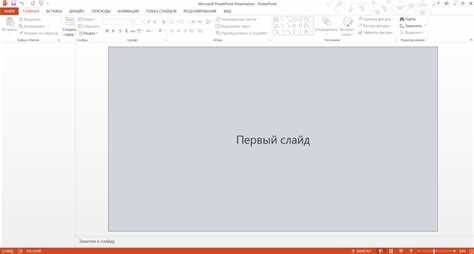
Перейдите в проводнике Windows по пути C:\Program Files\Microsoft Office или C:\Program Files (x86)\Microsoft Office – выбор зависит от разрядности установленной версии Office. Далее откройте папку с названием, содержащим слово root или OfficeXX, где XX – номер версии (например, Office16 для Office 2016).
Найдите подкаталог OfficeXX, в котором размещаются исполняемые файлы приложений. Для запуска PowerPoint найдите файл POWERPNT.EXE. Дважды щелкните по нему, чтобы открыть программу.
Для упрощения доступа создайте ярлык. Щелкните правой кнопкой мыши по файлу POWERPNT.EXE, выберите пункт «Отправить» → «Рабочий стол (создать ярлык)».
Если файл отсутствует, возможно, PowerPoint не установлен отдельно или используется версия Microsoft 365, размещённая в другом каталоге – например, C:\Program Files\WindowsApps. В этом случае рекомендуется использовать поиск через меню «Пуск» или проверить наличие приложения в списке установленных программ.
Использование диспетчера приложений Windows для поиска PowerPoint
Диспетчер приложений Windows позволяет быстро найти установленные программы, включая PowerPoint. Для этого откройте меню Пуск, где расположен поиск приложений. Введите название программы, например, PowerPoint, и результаты появятся в списке. Если PowerPoint установлен на вашем компьютере, он отобразится в разделе «Программы».
Если программа не появляется в результатах поиска, вероятно, она не установлена или не интегрирована в систему должным образом. В таком случае следует проверить, доступна ли PowerPoint через Microsoft Office или скачать ее через официальный сайт Microsoft, если программа не была установлена ранее.
Для более точного поиска можно использовать фильтры, доступные в диспетчере приложений. Для этого выберите пункт Все приложения в разделе поиска, что даст полный список программ на компьютере. В этом списке PowerPoint будет представлен либо как отдельное приложение, либо в составе пакета Microsoft Office.
Кроме того, вы можете открыть диспетчер задач через сочетание клавиш Ctrl + Shift + Esc и на вкладке Программы проверить, работает ли PowerPoint в данный момент. Если приложение не запускается, возможно, потребуется переустановить его или обновить Office.
Поиск PowerPoint через команду «Выполнить»
Для быстрого доступа к PowerPoint на компьютере с Windows можно воспользоваться командой «Выполнить». Этот способ позволяет сразу запустить приложение, не проходя через меню Пуск или ярлыки на рабочем столе.
Чтобы найти PowerPoint через «Выполнить», выполните следующие шаги:
1. Нажмите комбинацию клавиш Win + R на клавиатуре. Это откроет окно команды «Выполнить».
2. Введите в строку поиска команду powerpnt и нажмите Enter. После этого PowerPoint откроется, если он установлен на вашем компьютере.
3. Если приложение не запускается, возможно, PowerPoint не установлен или его ярлык был удален. В этом случае попробуйте найти его через «Панель управления» или проверить наличие в списке программ.
Этот метод особенно полезен, если вы не хотите тратить время на поиски ярлыков или навигацию по меню Пуск, и хотите запустить PowerPoint с минимальными усилиями.
Проверка наличия PowerPoint в составе подписки Microsoft 365

Чтобы убедиться, что PowerPoint включен в вашу подписку Microsoft 365, откройте Microsoft 365 и выполните следующие шаги:
1. Перейдите на сайт https://www.office.com и войдите в свою учетную запись Microsoft.
2. После входа в аккаунт на главной странице вы увидите все доступные приложения. Если PowerPoint включен в вашу подписку, иконка PowerPoint будет отображаться среди них. Если приложения нет, перейдите в раздел «Мои приложения» для более детальной информации.
3. Откройте «Мой аккаунт» в верхнем правом углу страницы. Здесь будет указан тип вашей подписки, например, Microsoft 365 Personal или Microsoft 365 Family. Если у вас подписка на Microsoft 365, PowerPoint должен быть доступен для установки.
4. Вы также можете открыть приложение Office на своем компьютере (если оно установлено). В разделе приложений отобразятся все доступные программы, включая PowerPoint, если он входит в состав вашей подписки.
5. Если PowerPoint отсутствует, а подписка предполагает его наличие, попробуйте обновить или переустановить Office, используя инструмент «Поддержка и восстановление» на сайте Microsoft.
Вопрос-ответ:
Где можно найти программу PowerPoint на компьютере?
Чтобы найти PowerPoint на своем компьютере, откройте меню «Пуск» и введите в строку поиска «PowerPoint». Программа должна появиться в списке результатов. Если она установлена, вы сможете запустить ее прямо из этого меню.
Как найти PowerPoint, если он не отображается в меню «Пуск»?
Если PowerPoint не отображается в меню «Пуск», проверьте, установлен ли он на вашем компьютере. Откройте «Панель управления», выберите «Программы и компоненты» и посмотрите, есть ли в списке Microsoft PowerPoint. Если программа отсутствует, возможно, вам нужно установить ее через Microsoft Office или загрузить отдельно.
Что делать, если PowerPoint не запускается на компьютере?
Если PowerPoint не запускается, попробуйте перезапустить компьютер. Если проблема не исчезла, проверьте обновления программы или самой операционной системы. Вы также можете попробовать переустановить Microsoft Office или выполнить диагностику с помощью встроенных средств Windows, чтобы устранить возможные проблемы.
Как быстро найти ярлык PowerPoint на рабочем столе?
Если ярлык PowerPoint не находится на рабочем столе, откройте меню «Пуск» и найдите программу. Когда она появится в списке, щелкните правой кнопкой мыши и выберите «Закрепить на рабочем столе». Это позволит создать ярлык для быстрого доступа в будущем.






